ROSA 클러스터에서 FSx for ONTAP 사용하여 Red Hat OpenShift Virtualization에서 VM을 다시 시작하거나 마이그레이션합니다.
 변경 제안
변경 제안


Amazon FSx for ONTAP 사용하여 OpenShift Virtualization에서 두 노드 간에 VM을 다시 시작하거나 VM의 라이브 마이그레이션을 수행합니다.
재시작 버튼을 클릭하세요.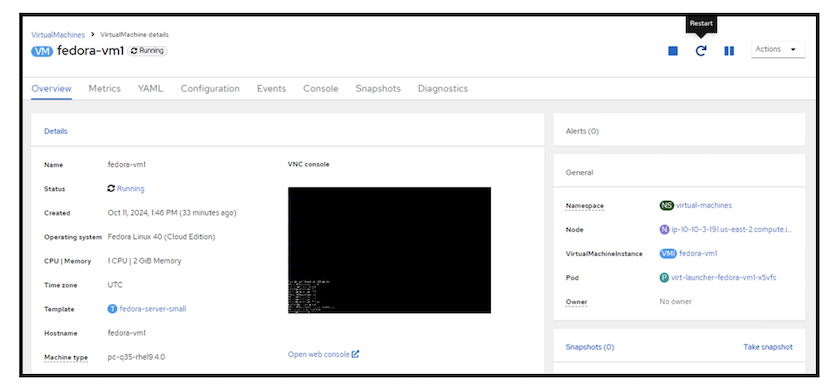
VM은 파일 시스템, PVC 및 파일 시스템의 파일을 정확히 동일한 상태로 실행 상태로 돌아갑니다.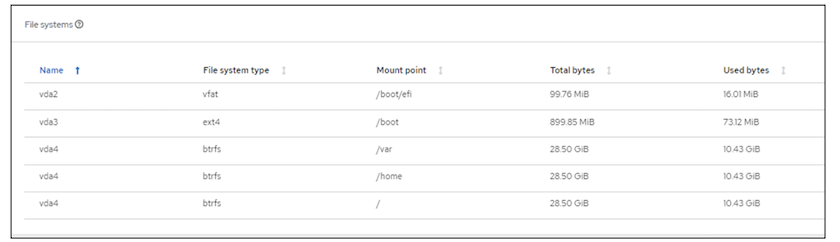
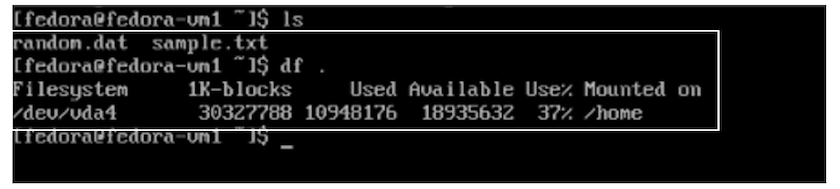
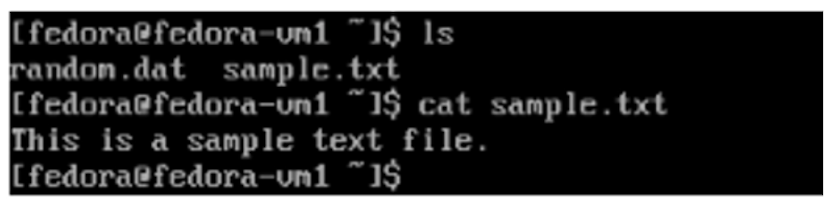
VM 라이브 마이그레이션
이 섹션에서는 VM 라이브 마이그레이션을 수행한 다음 디스크의 내용을 검사합니다. 라이브 마이그레이션은 정상적인 작업을 방해하거나 가동 중지 또는 최종 사용자에게 부정적인 영향을 미치지 않고 실행 중인 가상 머신(VM)을 한 물리적 호스트에서 다른 호스트로 이동하는 프로세스를 말합니다. 라이브 마이그레이션은 가상화의 주요 단계로 간주됩니다. 실행 중인 운영 체제(OS), 메모리, 스토리지, 네트워크 연결을 갖춘 전체 VM을 현재 노드에서 목적지로 옮길 수 있습니다. 아래에서는 현재 노드에서 새 노드로 VM의 라이브 마이그레이션을 수행하는 방법을 살펴보겠습니다.
VM이 실행 중인 노드를 확인하세요.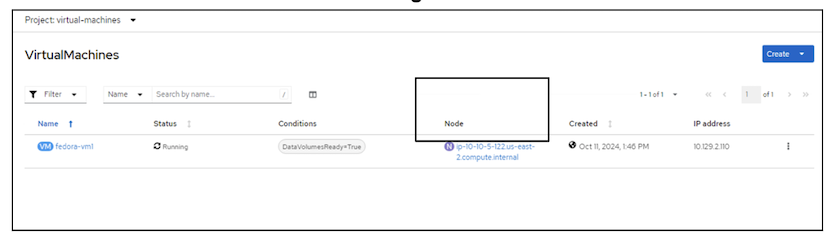
3개의 점을 클릭하고 마이그레이션을 선택하세요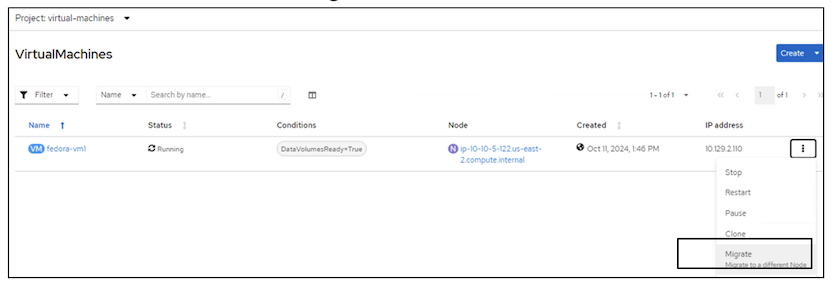
개요 페이지에서 마이그레이션이 성공했고 상태가 성공으로 변경된 것을 확인할 수 있습니다.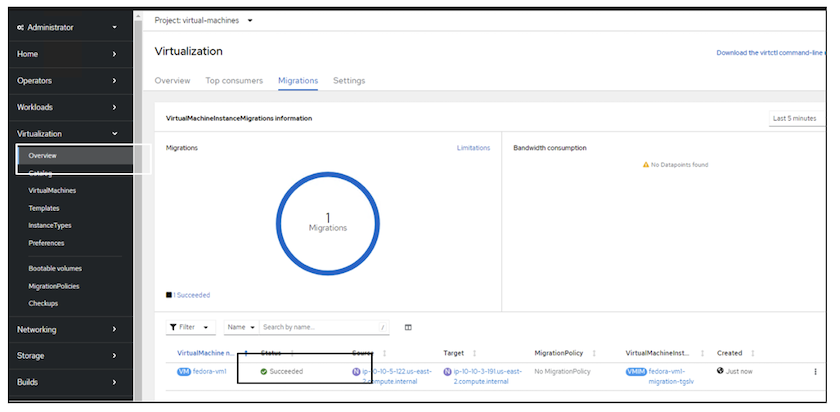
라이브 마이그레이션이 완료된 후 VM은 이제 다른 노드에 있습니다.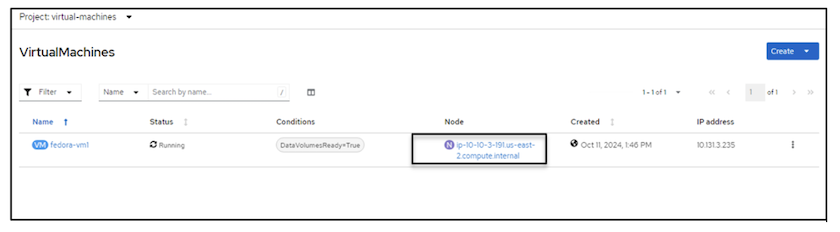
웹 콘솔을 열고 디스크의 내용을 확인하세요. 라이브 마이그레이션 전에 생성했던 2개의 파일이 그대로 남아 있습니다.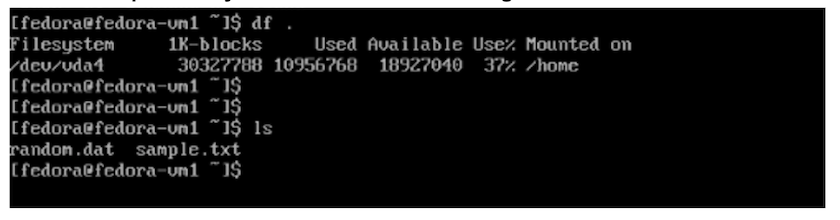
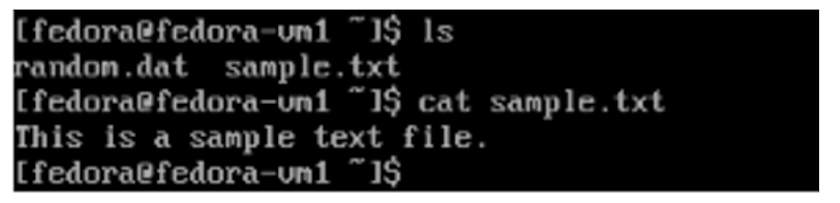
새 노드의 VM에 대한 스토리지는 여전히 동일한 디스크를 표시합니다.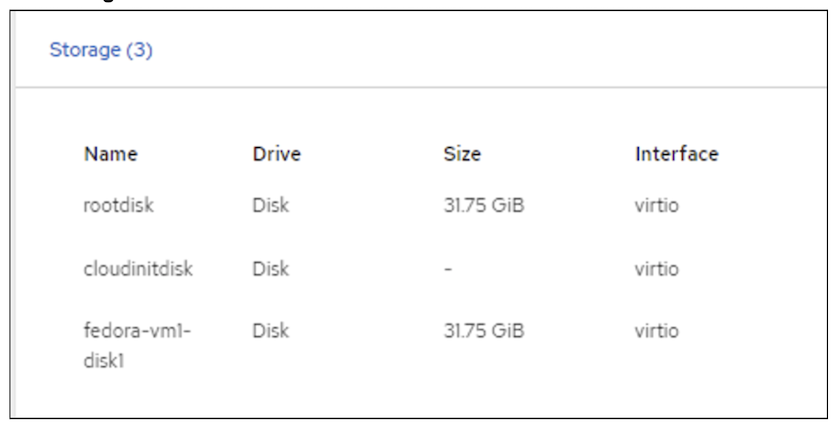
또한 PVC도 동일합니다.
VM 포드와 연결된 볼륨도 이전과 동일합니다(PVC 2개).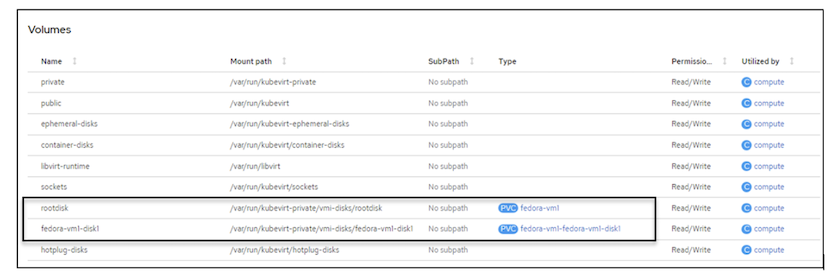
데모 비디오
Red Hat OpenShift 및 OpenShift 가상화 솔루션에 대한 추가 비디오를 찾을 수 있습니다."여기" .


